Planos que suportam este recurso: Professional Business Enterprise
O recurso de tradução automática AI do Document360 permite a tradução perfeita do texto em seu artigo. Esse recurso garante que todos os aspectos do seu conteúdo possam ser localizados para os idiomas adicionados ao seu projeto, permitindo que você mantenha facilmente uma base de conhecimento multilíngue.
Assista: Como realizar a tradução automática no Document360
Principais benefícios:
Eficiente em termos de tempo: traduz facilmente o texto do artigo, economizando seu tempo em traduções manuais.
Consistência: mantém a terminologia e o fraseado uniformes em todos os idiomas, garantindo uma experiência de usuário coesa.
Escalabilidade: lide facilmente com traduções em vários artigos e idiomas à medida que sua base de conhecimento cresce.
NOTA
Quando você executa a tradução automática de um artigo Markdown, ele será convertido automaticamente para o editor WYSIWYG.
Se um artigo for excluído no idioma principal, ele também será excluído em todos os outros idiomas. No entanto, se um artigo estiver oculto no idioma principal, ele ainda estará visível no site da base de conhecimento em outros idiomas.
Junto com o conteúdo do artigo, a tradução automática também traduz o meta título (exibido na guia do navegador), bem como os títulos dos artigos e categorias (pasta, índice e página).
Pré-requisitos para usar a tradução automática
Para realizar a tradução automática de IA,
Certifique-se de ter créditos de caracteres de tradução automática suficientes. Você pode verificar seus créditos de personagem disponíveis em Configurações () > Portal da base de conhecimento > Localização e espaços de trabalho > Tradução automática. Você também pode comprar créditos adicionais clicando no Compre mais botão na mesma página.
NOTA
Os créditos de tradução automática são consumidos a uma taxa de um crédito por caractere traduzido no artigo. Cada caractere traduzido reduz os créditos de tradução automática disponíveis de acordo.
Usando tradução automática
Você pode traduzir artigos usando dois métodos:
Tradução automática usando a Todos os artigos seção ()
Traduzindo artigos do editor
Método 1: Tradução automática usando a Todos os artigos seção ()
Para traduzir vários artigos usando a Todos os artigos seção (), siga as etapas abaixo:
Navegue até Documentação () na barra de navegação esquerda no Portal da base de conhecimento.
No painel de navegação esquerdo, navegue até Todos os artigos ().
Na lista de artigos, marque as caixas de seleção ao lado dos artigos que deseja traduzir.
Clique em Tradução automática.
O painel Traduzir para outros idiomas será exibido.
NOTA
O painel Traduzir para outros idiomas aparece somente quando você executa a tradução automática do idioma padrão do espaço de trabalho. Se você executar a tradução automática de qualquer outro idioma, o painel não aparecerá e a tradução começará imediatamente.
Selecione os idiomas desejados (por exemplo, alemão e espanhol).
Digite
Yesno campo de confirmação e clique em Sim.NOTA
O recurso de tradução automática está disponível apenas para editores WYSIWYG e WYSIWYG avançados. Os artigos selecionados serão transferidos para o editor WYSIWYG e não podem ser revertidos.
Se você atualizar o conteúdo em seu idioma principal posteriormente, deverá repetir essas etapas para garantir que as versões traduzidas reflitam as atualizações.
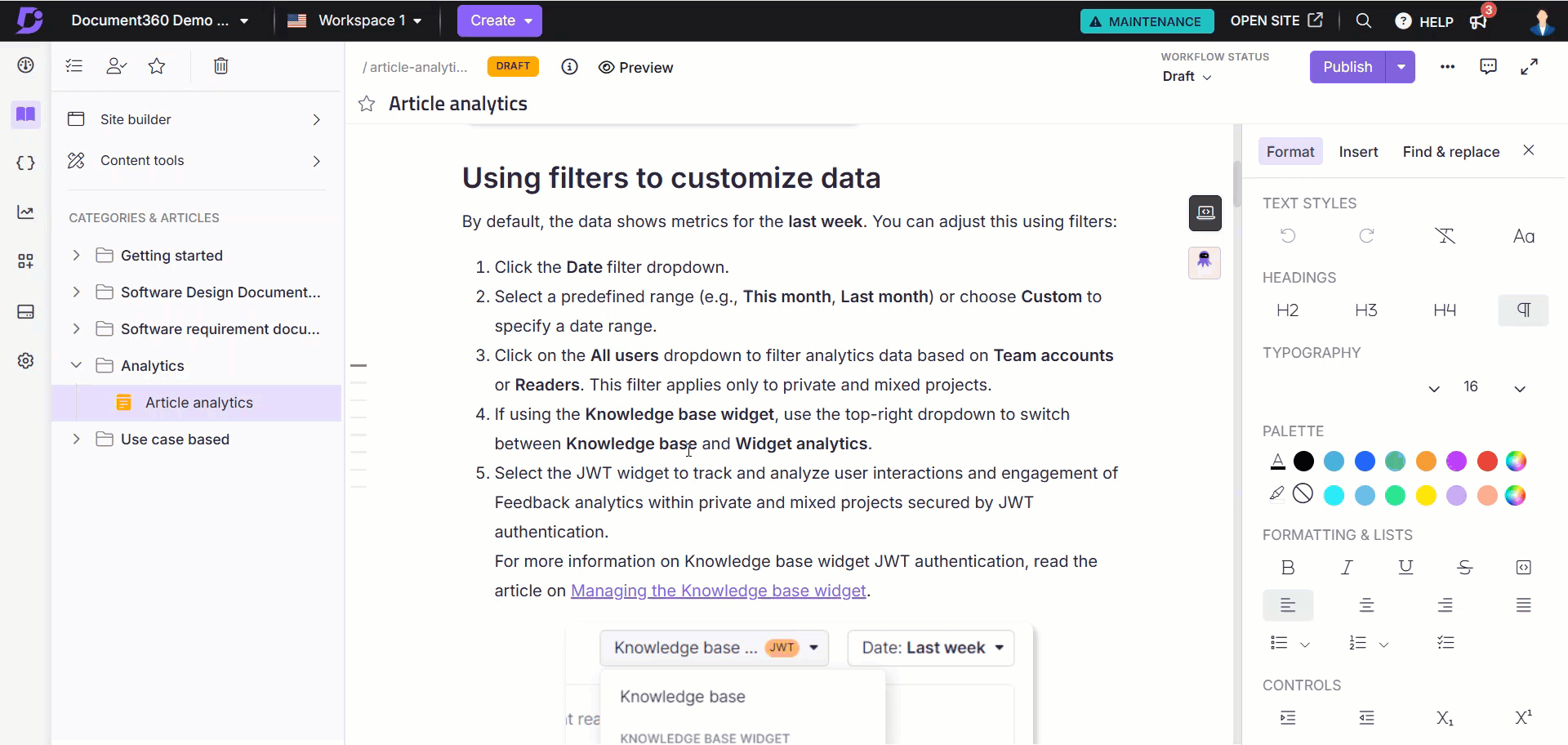
Atualizando o status de tradução de artigos
Na Todos os artigos página (), depois de selecionar um ou mais artigos, você pode executar as seguintes ações de tradução na barra de ferramentas:
Tradução automática: esta opção está disponível antes que um artigo seja traduzido pela primeira vez.
Precisa de tradução: depois que um artigo for traduzido, você poderá alterar manualmente seu status para indicar que ele requer tradução adicional.
Marcar como traduzido: quando um artigo está no status traduzido, você pode alterá-lo manualmente para Marcar como traduzido quando estiver concluído.
NOTA
O status Precisa de tradução está disponível apenas para idiomas secundários em seu workspace. Quando um novo idioma é adicionado a um espaço de trabalho, todos os artigos aparecerão com o status Precisa de tradução por padrão.
Método 2: Traduzindo artigos do editor
Para traduzir um artigo do editor, siga estas etapas:
Navegue até o portal da base de conhecimento.
No menu suspenso Espaço de trabalho e idioma , selecione o idioma desejado, excluindo o idioma principal.
Navegue até o artigo que deseja traduzir.
Certifique-se de que o conteúdo apropriado esteja disponível no editor.
Clique no ícone Tradução automática (). O painel Tradução automática aparecerá com as seguintes informações:
Caracteres a serem traduzidos: Exibe o número de caracteres no artigo que serão traduzidos.
Traduzir: clique para iniciar o processo de tradução automática.
Compre mais: Clique para comprar mais créditos de tradução automática.
Marcar como 'Precisa de tradução' – Use esta opção para indicar que o artigo ainda não foi traduzido. Um ícone de globo () será adicionado ao lado do ícone de status () do artigo.
Marcar como 'Traduzido' – Use esta opção para indicar que o artigo foi traduzido.
Clique em Traduzir para iniciar o processo de tradução.
Um indicador de progresso aparecerá e outras operações serão restritas até que a tradução seja concluída. Apenas o conteúdo será traduzido; A formatação permanecerá consistente em todos os idiomas.
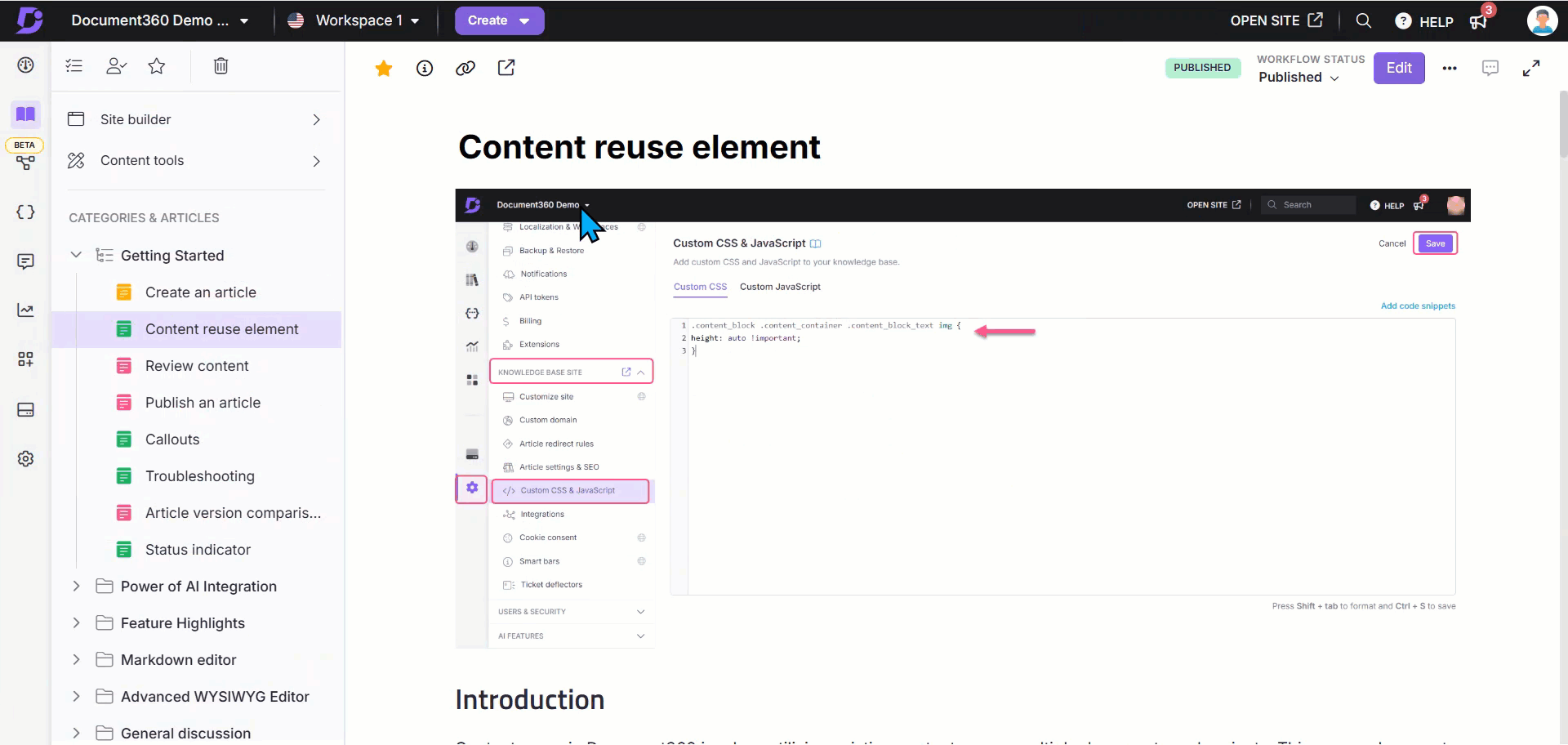
NOTA
Se um artigo traduzido tiver sido atualizado e você quiser aplicar a tradução automática ao artigo novamente, clique em ✓ Traduzido e selecione Marcar como "Precisa de tradução". Isso mudará o status da tradução de volta para Precisa de tradução.
Entendendo a tradução automática com exemplos em tempo real
Você pode escolher entre os dois métodos com base no seu caso de uso.
Cenário 1: Traduzindo artigos para idiomas existentes
Cenário 2: Adicionando um novo idioma ao projeto
Suponha que seu idioma principal seja o inglês e seu projeto inclua dois outros idiomas, como alemão e espanhol.
Quando você cria um novo artigo (por exemplo, Solução de problemas) em inglês, os artigos correspondentes são criados automaticamente em alemão e espanhol, mas aparecem sem conteúdo.
Nesse cenário, você pode usar Todos os artigos () para traduzir o conteúdo em inglês para outros idiomas:
Navegue até Documentação () na barra de navegação esquerda no Portal da base de conhecimento.
No painel de navegação esquerdo, navegue até Todos os artigos ().
Selecione o artigo Solução de problemas em inglês.
Clique em Tradução automática.
O painel Traduzir para outros idiomas será exibido.
NOTA
O painel Traduzir para outros idiomas aparece somente quando você executa a tradução automática do idioma padrão do espaço de trabalho. Se você executar a tradução automática de qualquer outro idioma, o painel não aparecerá e a tradução começará imediatamente.
Selecione os idiomas desejados (por exemplo, alemão e espanhol).
Digite Sim no campo de confirmação e clique em Sim.
O conteúdo agora será traduzido do inglês para o alemão e espanhol.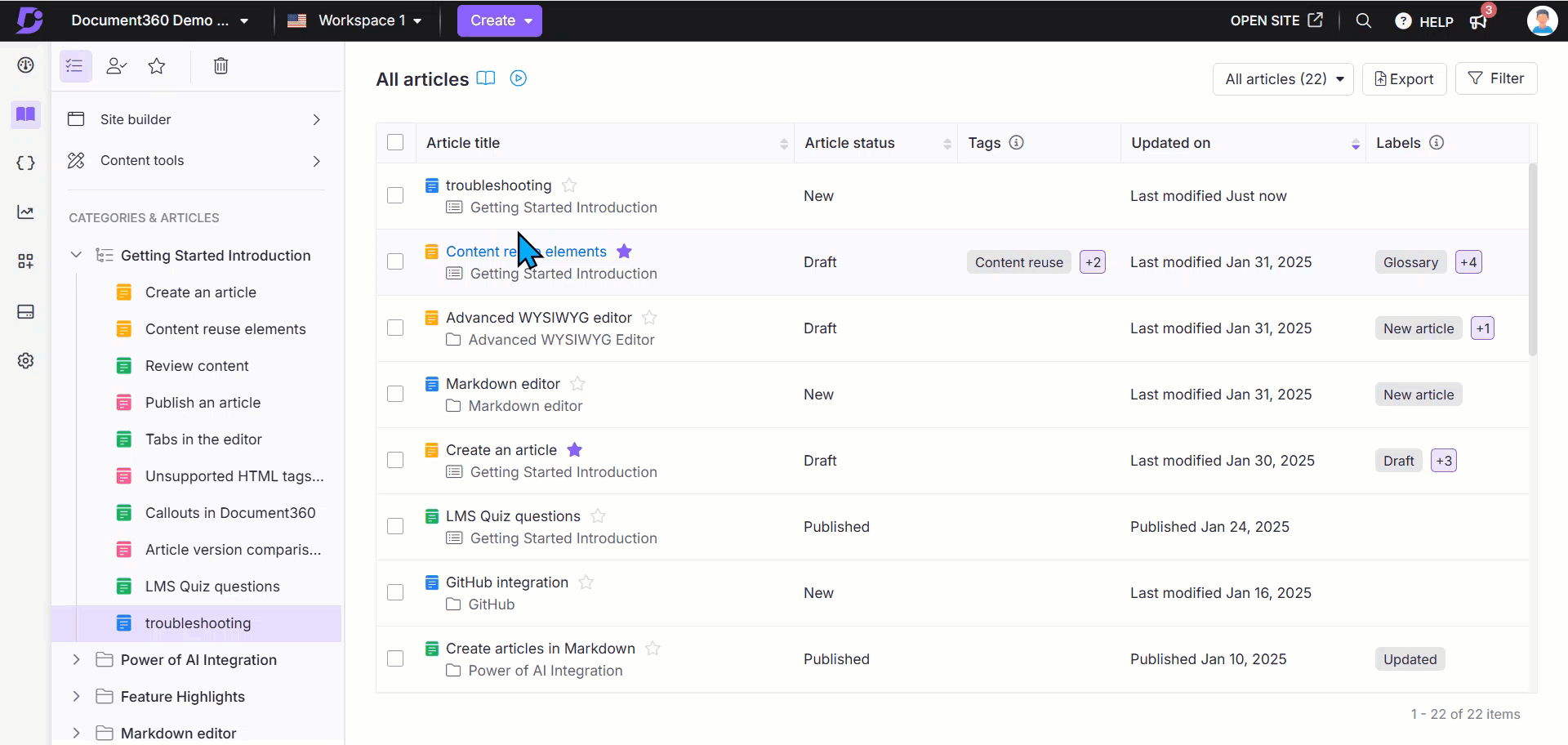
Se você adicionar um novo idioma (por exemplo, francês) ao seu projeto depois de criar conteúdo em inglês, o conteúdo em inglês será replicado automaticamente no idioma recém-adicionado.
Navegue até os artigos em francês, clique no ícone Tradução automática () e selecione Precisa de tradução para traduzir o conteúdo.
No entanto, se os idiomas (por exemplo, alemão e espanhol) já foram adicionados antes da redação do artigo em inglês, o conteúdo não será replicado automaticamente. Nesse caso, você deve traduzi-lo manualmente da Todos os artigos seção ().
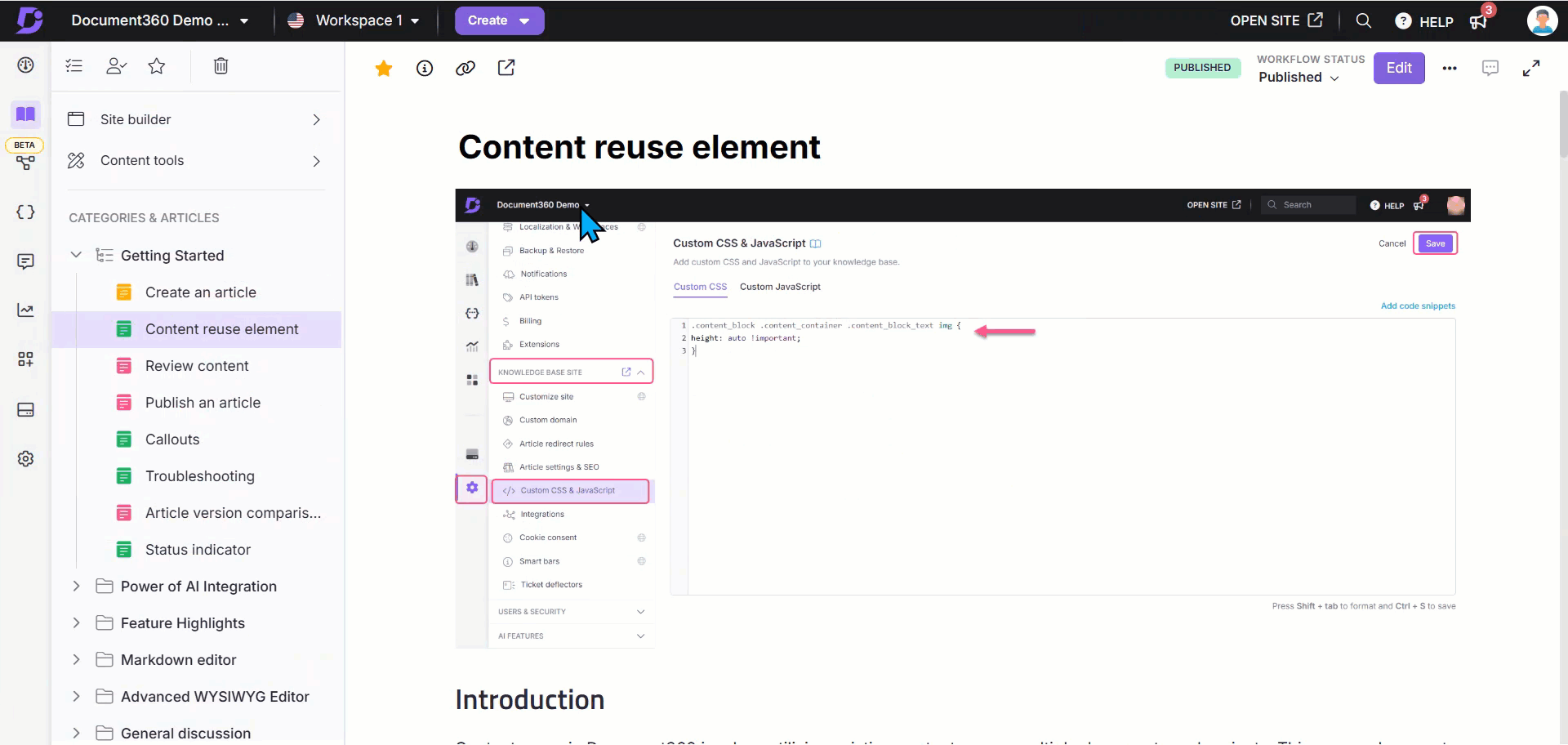
Gerenciando créditos de tradução automática
Para visualizar os créditos de tradução automática disponíveis para o seu projeto, navegue até Configurações() > Portal da base de conhecimento > Localização e espaços de trabalho > Tradução automática.
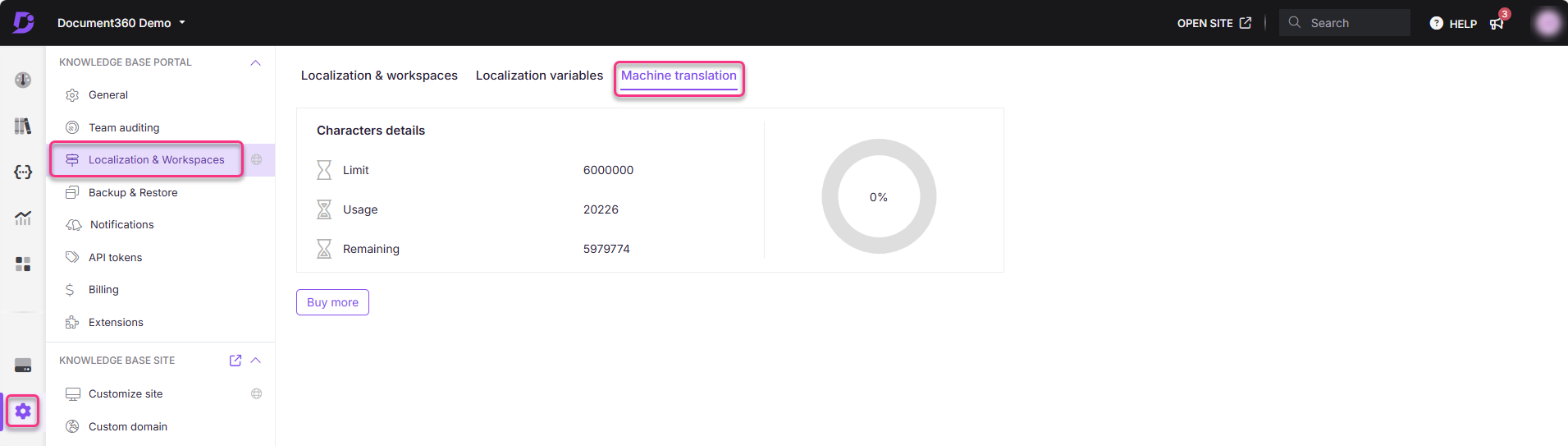
Nesta página, você encontrará os detalhes sobre seus créditos de tradução automática usados e disponíveis.
Nome | Descrição |
|---|---|
Limite | O total de créditos de tradução automática alocados para o seu projeto. |
Uso | O número de créditos consumidos para tradução automática em seu projeto. |
Remanescente | O número de caracteres restantes do limite total de tradução automática. |
Medidor de uso | Mostra a porcentagem de caracteres traduzidos que usam tradução automática do limite total de 100%. |
NOTA
Os créditos de tradução automática são alocados no nível do projeto e aplicados coletivamente em todos os espaços de trabalho e idiomas desse projeto.
Os créditos de tradução automática variam de acordo com o seu plano de assinatura.
Indicadores de status de tradução de artigos
Acompanhe o status da tradução e atualize-o facilmente conforme necessário. Os status de tradução ajudam a identificar quais artigos precisam de atualizações e quais estão totalmente traduzidos, garantindo que você esteja sempre informado sobre o status do seu conteúdo multilíngue. O indicador de status de tradução do artigo está localizado acima da barra de ferramentas de formatação de texto em um espaço de trabalho do projeto que contém vários idiomas em Markdown, WYSIWYG e WYSIWYG avançado.
Estado | Indicação |
|---|---|
Precisa de tradução | O artigo ainda não foi traduzido ou necessita de tradução adicional. Inicialmente, o status Precisa de tradução aparece como o status padrão em todos os outros artigos de idioma. O artigo pode ser um artigo existente criado a partir da versão base ou um novo. As opções que aparecem quando você clica nesse status são:
Os artigos que exigem tradução (com o status Precisa de tradução ) são indicados usando o ícone de globo (🌐) no painel de navegação esquerdo. |
Traduzido | O artigo foi traduzido por máquina ou manualmente para o idioma de destino ou marcado como traduzido pela conta da equipe. |
NOTA
O indicador de status da tradução não está disponível no artigo do idioma principal.
Filtrando artigos com base no status da tradução
Navegue até Documentação () na barra de navegação esquerda no Portal da base de conhecimento.
No painel de navegação esquerdo, navegue até Todos os artigos ().
A lista de artigos aparecerá.
Clique em Filtrar à direita.
Expanda o filtro Status e selecione Precisa de tradução ou Traduzido. Observe que este filtro não está disponível na página do artigo do idioma principal.
A partir daqui, você pode executar ações como:
Alterando o status da tradução
Tradução automática
Solucionando problemas
O conteúdo mais recente no idioma principal não é refletido nos idiomas secundários
As atualizações feitas no idioma principal não serão refletidas automaticamente em outros idiomas. Você deve iniciar manualmente o processo de tradução usando o recurso de tradução automática.
Quando um artigo é criado no idioma principal, sua estrutura é replicada automaticamente em idiomas secundários, mas o conteúdo em si não é transferido.
Etapas para resolver: Para atualizar o conteúdo em idiomas secundários, siga estas etapas:
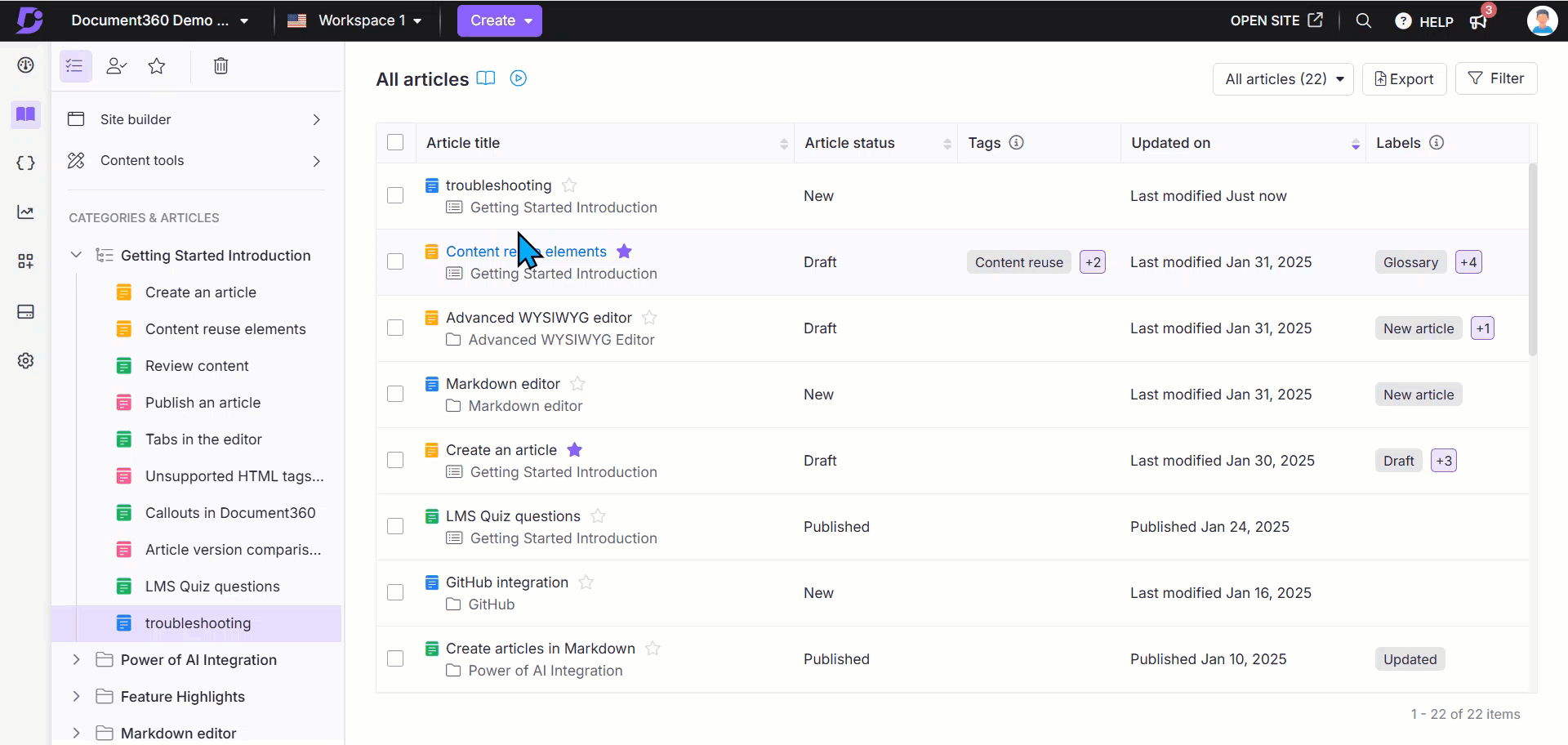
Navegue até a Todos os artigos seção () no idioma principal.
Selecione o artigo que deseja traduzir para idiomas secundários.
Clique em Tradução automática.
O painel Traduzir para outros idiomas será exibido. O painel aparece somente quando você traduz do idioma padrão da área de trabalho, enquanto as traduções de outros idiomas começam imediatamente sem mostrar o painel.
Selecione os idiomas desejados.
NOTA
Os artigos traduzidos mudarão para o editor WYSIWYG avançado e não poderão ser revertidos.
Os artigos com status Novo ou Rascunho em idiomas secundários serão substituídos pela versão mais recente do idioma principal.
Digite Sim no campo de confirmação e clique em Sim para continuar.
NOTA
Após a tradução, os artigos em outros idiomas permanecerão em estado de rascunho . Depois de revisados, você pode publicá-los para que o conteúdo seja publicado no site da base de conhecimento.
O ícone da tradução automática está esmaecido ou não pode ser clicado
O ícone de tradução automática () no editor fica acinzentado quando o artigo correspondente no idioma secundário está vazio.
Quando um novo idioma é adicionado à página Localização , os artigos e seu conteúdo são copiados para o espaço do idioma secundário automaticamente. No entanto, se um novo artigo for criado posteriormente no idioma principal, um artigo correspondente será criado automaticamente no idioma secundário, mas sem nenhum conteúdo. Isso deixa o artigo secundário vazio, desativando o ícone de tradução automática ().
Etapas para resolver:
Para ativar a tradução automática (), siga um destes métodos:
Método 1: Aplicar tradução automática do idioma secundário
Copie e cole o conteúdo do artigo do idioma principal no artigo do idioma secundário .
O ícone de tradução automática () teria sido ativado agora.
Clique no ícone Tradução automática () e selecione Precisa de tradução.
Método 2: Aplique a tradução automática do idioma principal
Navegue até Documentação () na barra de navegação esquerda no Portal da base de conhecimento.
No painel de navegação esquerdo, navegue até Todos os artigos ().
Selecione o artigo desejado e clique em Tradução automática.
Escolha um ou mais idiomas secundários e clique em Traduzir.
Perguntas Freqüentes
Quais idiomas são suportados para tradução automática?
A tradução automática está nos seguintes idiomas:
Africâner | Holandês | Francês (Canadá) | Coreano | Esloveno |
Árabe | Holandês (Bélgica) | Georgiano | Letão | Espanhol |
Árabe - Egito | Inglês | Alemão | Lituano | Espanhol (Mexicano) |
Búlgaro | Português (Austrália) | Grego | Mongol | Sueco |
Chinês | Português (Brasil) | he - África Subsaariana | Norueguês | Tailandês |
Chinês (Simplificado, República Popular da China) | Inglês (EUA) | Húngaro | Polonês | Türkçe |
Chinês (tradicional, Taiwan) | Estoniano | Islandês | Português | Ucraniano |
Chinês (tradicional) | Filipinas | Indonésio | Português (Brasil) | Vietnamita |
Tcheco | Finlandês | Italiano | Romeno | Russo |
Dinamarquês | Francês | Ja - Japonês | Eslovaco |
Posso traduzir artigos manualmente em vez de usar a tradução automática?
Sim, você pode traduzir artigos manualmente usando serviços de tradução externos. Depois de terminar de traduzir, você pode marcá-los como traduzidos.
Existe um limite de quantos artigos posso traduzir de uma só vez?
Não, você pode traduzir vários artigos simultaneamente, desde que tenha créditos de tradução automática suficientes.
Posso reverter para o estado original após a tradução automática?
Depois que um artigo é traduzido automaticamente, você pode alterar seu status de volta para "Precisa de tradução", mas o conteúdo original não é mantido. Certifique-se de manter um backup do conteúdo original, se necessário.
Existem custos adicionais para usar a tradução automática?
A tradução automática está incluída no seu plano de assinatura. No entanto, exceder o limite de caracteres incorrerá em cobranças adicionais.
O que acontece com artigos em outros idiomas quando crio um novo artigo no idioma principal?
Quando você cria um novo artigo no idioma principal, os artigos correspondentes são criados em outros idiomas (por exemplo, alemão, espanhol), mas sem conteúdo. Você precisará traduzir o conteúdo usando o recurso Tradução automática no portal da base de conhecimento.
O que acontece quando adiciono um novo idioma ao projeto?
Quando um novo idioma é adicionado após o conteúdo ter sido redigido no idioma principal, o conteúdo do idioma principal é replicado automaticamente nos artigos do idioma recém-adicionado. Para traduzir esses artigos, navegue até eles e clique em Precisa de tradução para concluir a tradução.
Por que alguns artigos estão vazios em outros idiomas?
Se os idiomas desejados já foram adicionados ao projeto antes da redação do artigo no idioma principal, o conteúdo não será replicado automaticamente. Você deve traduzir o conteúdo manualmente via Todos os artigos ().
Como faço para excluir um artigo em um idioma específico sem afetar outros idiomas?
Quando você exclui um artigo em qualquer idioma específico, ele também será excluído no idioma principal e em outros idiomas, pois os artigos são vinculados a vários idiomas.
Para evitar isso, você pode ocultar o artigo nesse idioma específico:
Navegue até o artigo desejado nesse idioma.
Use a Esconder opção () para garantir que ela não apareça na base de dados de conhecimento para usuários nesse idioma.
Dessa forma, o artigo permanecerá disponível em outros idiomas dentro do seu projeto.
Como faço para excluir todos os artigos em um idioma específico sem excluir outros idiomas?
Se você deseja excluir todos os artigos em um idioma específico, mas manter os artigos em outros idiomas:
Navegue até Configurações() na barra de navegação esquerda no portal da base de conhecimento.
No painel de navegação esquerdo, navegue até Portal da base de conhecimento > Localização e espaços de trabalho > Localização e espaços de trabalho.
Passe o mouse sobre a área de trabalho desejada e clique no Editarícone ().
O painel Editar área de trabalho será exibido.
Navegue até o idioma desejado e clique no Mais ícone ().
Clique em Remover.
NOTA
Esta ação excluirá permanentemente todos os artigos no idioma desejado em todo o projeto. Outros idiomas permanecerão inalterados.
Eu adicionei novas capturas de tela a artigos de idiomas não primários. Mas depois de traduzir o conteúdo (via tradução automática ou Crowdin), as capturas de tela foram revertidas para as versões do idioma principal. Por que isso está acontecendo e como posso evitá-lo?
Quando você importa o conteúdo traduzido do Crowdin para o Document360, todo o artigo é substituído - incluindo o texto e as imagens do idioma principal (por exemplo, inglês). É por isso que suas capturas de tela localizadas são substituídas.
Como prática recomendada, recomendamos concluir o processo de tradução primeiro e, em seguida, atualizar manualmente o artigo com capturas de tela específicas para cada idioma.
Isso garante que seus artigos traduzidos exibam os recursos visuais corretos para cada versão de idioma.